Mục lục
Để thêm khoảng cách giữa các hàng, chúng ta cần chèn các ô trống vào giữa chúng. Chúng ta có thể thực hiện theo cách thủ công bằng cách nhấp chuột phải , nhấn phím tắt , hoặc sử dụng menu Ruy-băng . Nhưng tất cả những điều này mất rất nhiều thời gian. Trong bài viết này, chúng ta sẽ tìm hiểu một số bước đơn giản để thêm khoảng cách giữa các hàng trong Excel.
Sổ bài tập thực hành
Tải xuống sổ làm việc và bài tập sau.
Thêm khoảng cách giữa các hàng.xlsx
2 bước đơn giản để thêm khoảng cách giữa các hàng trong Excel
1. Công cụ sắp xếp Excel để thêm khoảng cách giữa các hàng
Để quản lý dữ liệu, công cụ Sắp xếp là một trong những công cụ quan trọng và phổ biến. Giả sử chúng ta có tập dữ liệu ( B4:D9 ) gồm tên nhân viên và tổng tuần làm việc của họ cùng với số giờ làm việc mỗi tuần. Chúng ta sẽ thêm khoảng trắng giữa các hàng.
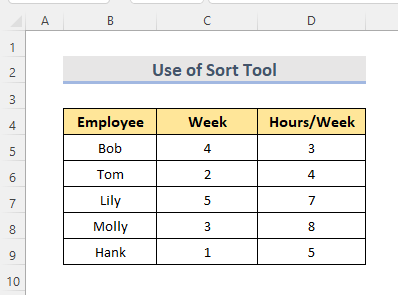
BƯỚC:
- Trước tiên, chúng ta cần một cột trợ giúp ( E5:E9 ) liền kề với tập dữ liệu.
- Tiếp theo, hãy điền một chuỗi số ( 1,2,…..,5 ) trong phạm vi đó ( E5:E9 ) E5:E9 ).
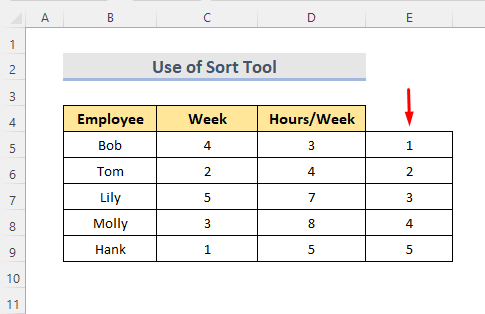
- Bây giờ chọn phạm vi ( E5:E9 ), sao chép và dán vào cuối ô cuối cùng.
- Sau đó, chọn tất cả các số sê-ri.
- Sau đó, hãy chuyển đến tab Dữ liệu .
- Nhấp vào tùy chọn sắp xếp A đến Z từ phần Sắp xếp & Phần Filter .
- Ở đây một hộp nhỏ bật lên.
- Sau đó chọn ‘Mở rộng phầnlựa chọn' .
- Cuối cùng, hãy nhấp vào Sắp xếp .
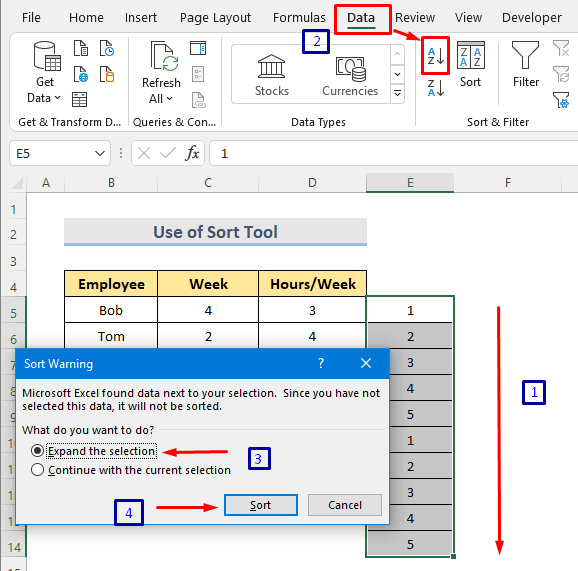
- Chúng ta có thể thấy rằng khoảng cách được thêm vào giữa các hàng.
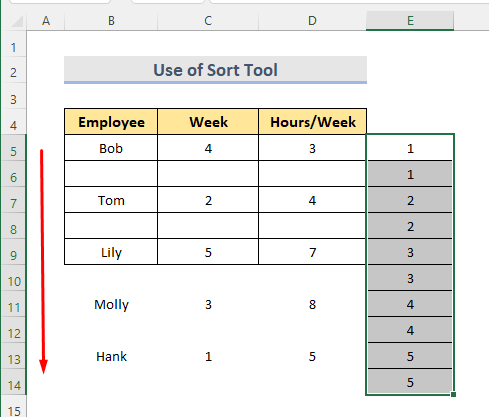
- Chúng ta có thể xóa cột trợ giúp bằng chuỗi số và làm cho tập dữ liệu phù hợp để sử dụng.
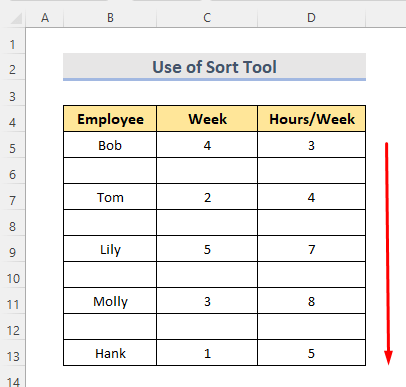
Đọc thêm: Cách chia đều các cột trong Excel (5 phương pháp)
Các bài đọc tương tự
- Cách tính khoảng cách xuống trong Excel (3 cách)
- Đếm khoảng trắng trước văn bản trong Excel (4 cách)
- Cách tạo khoảng cách giữa các ô trong Excel (2 cách tiếp cận đơn giản)
2. Mã VBA Excel để chèn khoảng cách giữa các hàng
Microsoft Visual Basic cho Ứng dụng cũng có thể giúp chúng tôi thêm khoảng cách giữa các hàng. Giả sử chúng ta có một tập dữ liệu ( B4:D9 ) tên nhân viên cùng với tuần và giờ làm việc của họ.
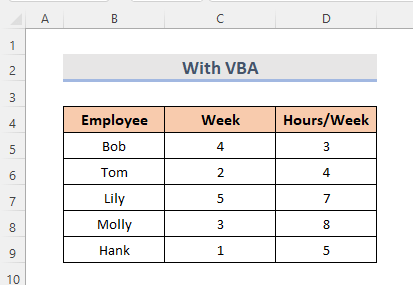
BƯỚC:
- Đầu tiên, chọn trang tính từ tab trang tính.
- Bây giờ nhấp chuột phải vào trang tính.
- Chọn Xem mã .
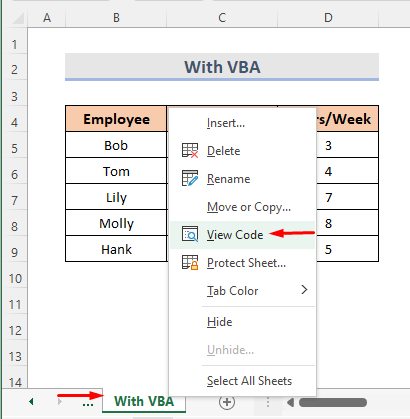
- Mô-đun Microsoft Visual Basic for Application bật lên. Chúng ta có thể nhấn các phím Alt+F11 để nó làm phím tắt.
- Sau đó nhập mã:
1369
- Sau đó chọn Chạy hoặc nhấn phím F5 .
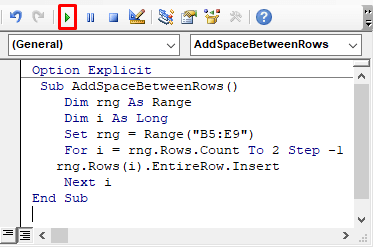
- Cuối cùng, hãy chuyển đến trang tính và chúng ta có thể thấy khoảng cách được thêm vào giữa các hàng.
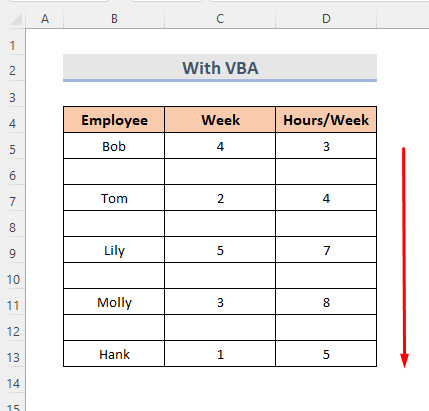
Đọc thêm: Cách tạo khoảng cách đều hàng trong Excel (5Phương pháp)
Kết luận
Đây là những cách nhanh nhất để thêm khoảng cách giữa các hàng trong Excel. Có thêm sách bài tập thực hành. Đi trước và cung cấp cho nó một thử. Vui lòng hỏi bất cứ điều gì hoặc đề xuất bất kỳ phương pháp mới nào.

